비밀번호 기반이 아니라 인증키 기반으로 접속하는 방법
환경은
- 시놀로지 6.0.2
- Windows PuTTY 0.68
1. 먼저 disable되어 있는 sshd의 설정을 변경해준다. ssh 루트로 접속해서
vi /etc/ssh/sshd_config
50번째 그리고 54번째 줄의 항목 2개를 주석 제거하여 고친다.
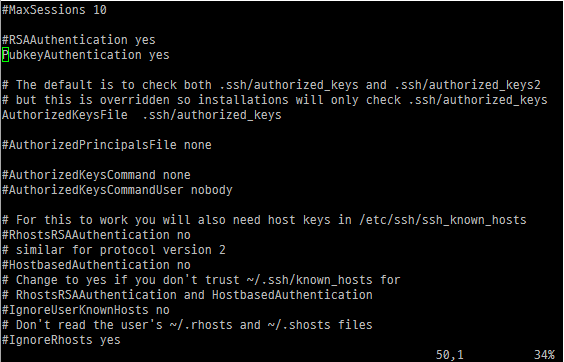
적용하려면 아래 명령어를 치면 된다는데 뭔가 꼬인 것인지 에러가 나서 그냥 DSM 웹에서 껐다가 켰다.
sudo synoservicectl --restart sshd
2. ssh-rsa key pair를 만든다. PuTTY에서 쓸 것이니 PuTTY에서 만드는 것이 낫다. PuTTY와 딸려오는 PUTTYGEN이란 프로그램을 쓰면 된다. 버전은 0.68 이상으로 쓰는 것을 권장한다. 0.67과 인터페이스가 달라서 삽질했다.
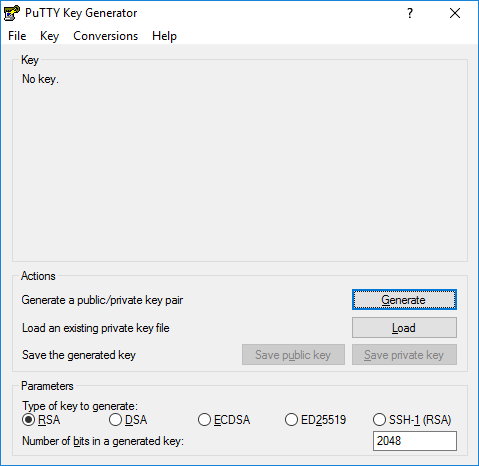
RSA로 놓고 만들면 된다. 빈 칸에 마우스를 움직여 달라니 움직여 준다. 안 움직이면 진행바가 안올라감.
우리가 필요한 것은 서버에 심을 공개키와 PuTTY 프로그램에서 읽어서 접속 시 인증에 사용할 개인키.
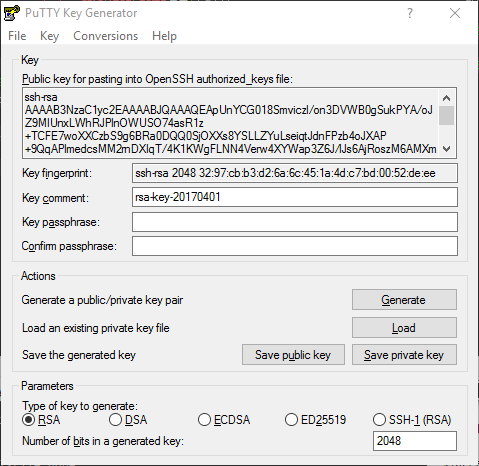
개인키는 Save private key 버튼으로 하면 되고, 공개키는 텍스트 창에 나와있는 ssh-rsa로 시작하는 내용을 복사 붙여넣기 할 것이니 창을 끄지 말고 대기할 것.
3. 공개키를 서버에 넣어주자. 만약 abc라는 유저명으로 접속한다면 공개키를 읽어오는 경로가 /var/services/homes/abc/.ssh/authorized_keys이다. 따라서 사용자 개인홈 활성화가 선행되어야 한다. 위에 ssh-rsa로 시작하는 내용을 붙여넣자. 한 200자리쯤 되는 문자열.
vi /var/services/homes/abc/.ssh/authorized_keys
키가 맞는지 체크해볼 수도 있다.
ssh-keygen -l -f /var/services/homes/abc/.ssh/authorized_keys
권한이 중요한데 아래와 같이 맞춰주면 된다.
chmod 755 /var/services/homes/abc
chmod 700 /var/services/homes/abc/.ssh
chmod 600 /var/services/homes/abc/.ssh/authorized_keys
4. PuTTY로 접속
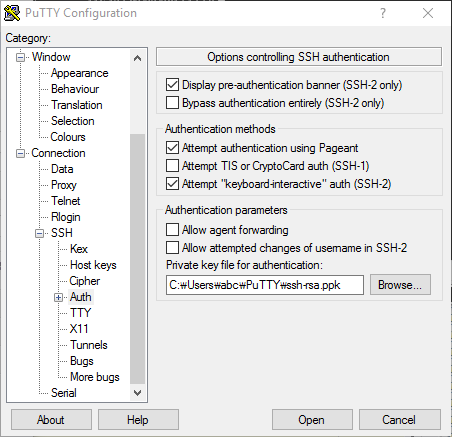
아까 저장해둔 개인키를 로드하고,
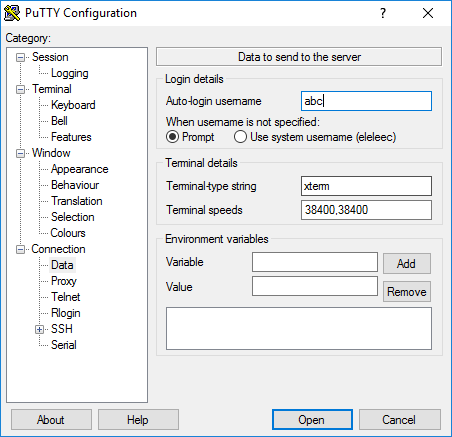
유저명도 입력하기 싫으면 여기에 등록해준 다음 세션을 저장하고 로그인하면 된다.
참고한 글